很多同学会觉得 Excel 单个案例讲解有些碎片化,初学者未必能完全理解和掌握。不少同学都希望有一套完整的图文教学,从最基础的概念开始,一步步由简入繁、从入门到精通,系统化地讲解 Excel 的各个知识点。
现在终于有了,以下专栏,从最基础的操作和概念讲起,用生动、有趣的案例带大家逐一掌握 Excel 的操作技巧、快捷键大全、函数公式、数据透视表、图表、打印技巧等……学完全本,你也能成为 Excel 高手。
Word 中除了数值能排序,段落也可以。段落排序是什么概念呢?就是把文档中的段落顺序重新排列,多么神奇的操作。
01 快速重排段落顺序
将下图 1 中文档的段落顺序按要求重新排列成下图 2 这样。

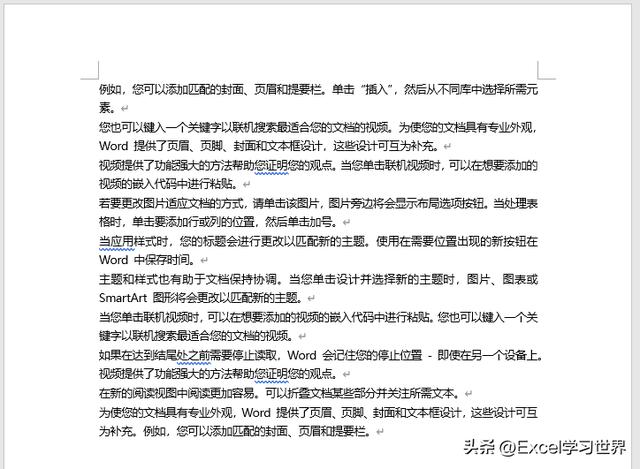
解决方案:
1. 按照需要排序的顺序,在每个段落前面加上编号。

2. 选中需要排序的所有内容 --> 选择菜单栏的“开始”-->“排序”

3. 在弹出的对话框的“类型”下拉菜单中选择“数字”--> 点击“确定”



接下来把编号批量删除。
4. 全选所有内容 --> 按 Ctrl H --> 在弹出的对话框中点击“更多”按钮

5. 点击“格式”--> 选择“突出显示”

6. 将光标放置到“查找内容”文本框内,点击“特殊格式”--> 选择“段落标记”

7. 点击“特殊格式”--> 选择“任意字符”

8. 再次点击“特殊格式”--> 选择“任意字符”
9. 将光标放置到“替换为”文本框内 --> 点击“特殊格式”--> 选择“段落标记”

10. 点击“全部替换”

11. 点击“是”

12. 点击“确定”

现在还剩一头一尾没有被替换掉,一个是缺少换行符,另一个是字符超过了两位,多出来的部分没有替换。

13. 将这两处手工删除就可以了。

下面附送一个彩蛋技巧。
02 古文样式排版
将下图 1 中的文字改成竖向排列,从右往左读,效果如下图 2 所示。


解决方案:
1. 全选所有文字 --> 选择菜单栏的“布局”-->“文字方向”-->“垂直”







